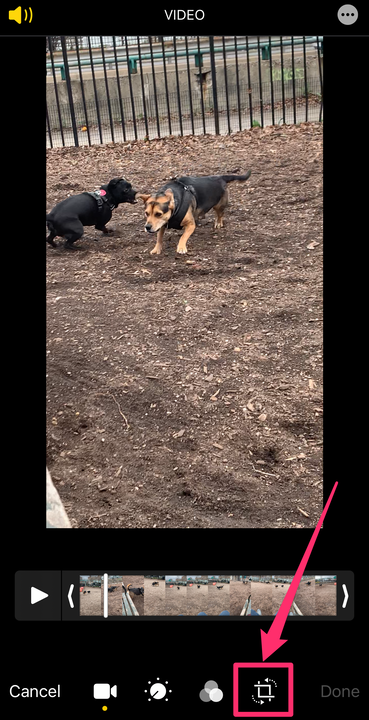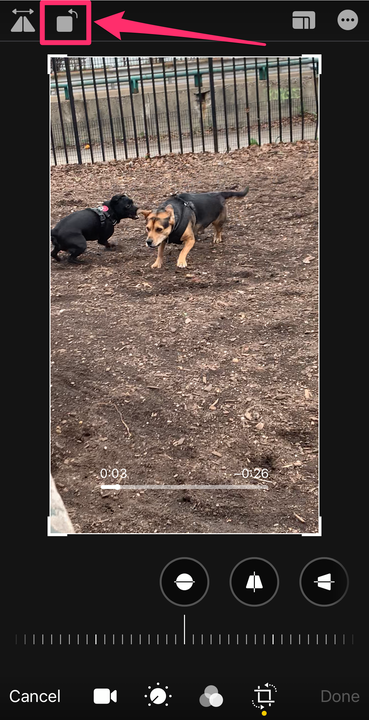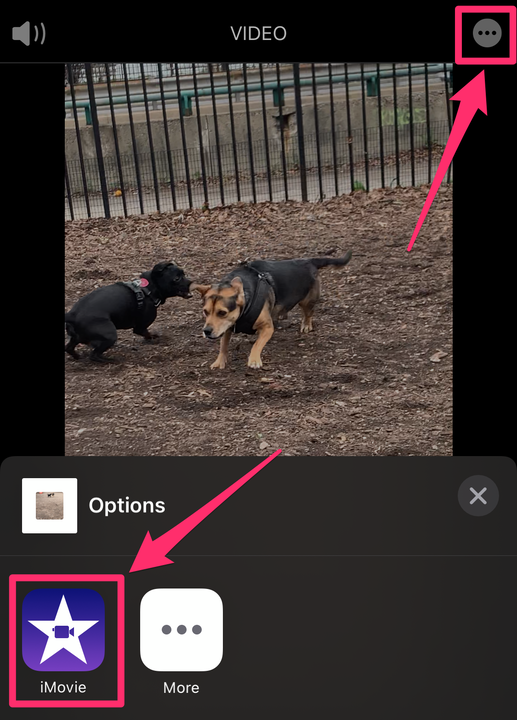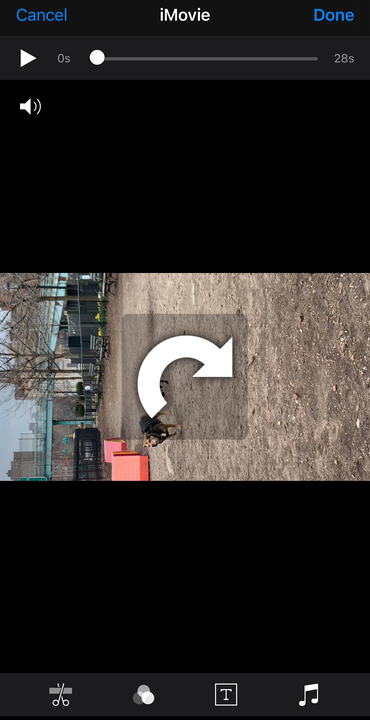Videon kääntäminen iPhonessa
- Voit kiertää videota iPhonessa, jossa on iOS 13 tai uudempi, käyttämällä Kuvat-sovelluksen rajaustyökalua.
- Jos sinulla ei ole iOS 13:a, voit myös kiertää videota iPhonessasi iMovien avulla.
- iMovie on ladattavissa ilmaiseksi, vaikka useimmissa uudemmissa iPhoneissa se on jo valmiiksi asennettuna.
iPhonet ja muut älypuhelimet ovat vain muutaman vuoden aikana tehneet kuluttajien videokameroista lähes vanhentuneita.
Mutta koska voit tallentaa videon iPhonen ollessa vaakasuorassa, pystysuorassa tai jopa ylösalaisin, sinun on tiedettävä, kuinka videota käännetään.
Jos iPhonessasi on iOS 13 tai uudempi, voit kiertää videoitasi Kuvat-sovelluksessa. Jos sinulla ei ole iOS 13:a, sinun on käytettävä iMovie-sovellusta. Näin voit tehdä molemmat.
Videon kiertäminen iPhonessa Valokuvien avulla
1. Avaa Valokuvat-sovellus ja valitse video, jota haluat kiertää.
2. Napauta Muokkaa näytön oikeasta yläkulmasta.
Valitse videon yläpuolelta "Muokkaa".
Grace Eliza Goodwin / Sisäpiiri
3. Napauta videon alla olevan työkalupalkin oikealla puolella olevaa Rajaa-kuvaketta, joka näyttää neliöltä, jonka ympärillä on kaksi nuolta.
Napauta "Rajaa" -kuvaketta.
Grace Eliza Goodwin / Sisäpiiri
4. Napauta sitten näytön vasemmassa yläkulmassa neliön kuvaketta, jonka yläpuolella on kaareva nuoli. Napauta painiketta, kunnes videosi kääntyy haluamaasi suuntaan.
Napauta "Kierrä" -kuvaketta.
Grace Eliza Goodwin / Sisäpiiri
5. Tallenna video uudessa suunnassa napsauttamalla Valmis -painiketta oikeassa alakulmassa.
Jos et pidä tuloksista, voit aina palata Muokkaa -kohtaan ja kääntää videon mihin tahansa muuhun asentoon.
Videon kiertäminen iPhonessa iMovien avulla
1. Avaa Valokuvat-sovellus ja valitse video, jota haluat kiertää.
2. Napauta Muokkaa näytön oikeasta yläkulmasta.
Valitse videon yläpuolelta "Muokkaa".
Grace Eliza Goodwin / Sisäpiiri
3. Napauta oikeassa yläkulmassa ympyrän kuvaketta, jonka sisällä on kolme pistettä. Valitse ponnahdusikkunasta iMovie . Video avautuu automaattisesti iMoviessa.
Kun olet napauttanut kolmen pisteen kuvaketta, valitse iMovie.
Grace Eliza Goodwin / Sisäpiiri
4. Tee kahdella sormella pyörivä ele keskellä videota, aivan kuin yrittäisit kiertää videota. Kierrä sormiasi siihen suuntaan, johon haluat videon pyörivän. Jatka kiertämistä, kunnes video kääntyy haluamaasi suuntaan.
Kun käännät sormiasi videota vasten, näkyviin tulee iso valkoinen nuoli ja video pyörii.
5. Napauta Valmis oikeasta yläkulmasta.
Video tallennetaan uudelleen valokuvakirjastoosi (korvaa alkuperäinen video) ja käännetään haluttuun suuntaan.
Jos et pidä tuloksista, voit muokata videota uudelleen ja kääntää sitä toiseen suuntaan palataksesi alkuperäiseen suuntaan.